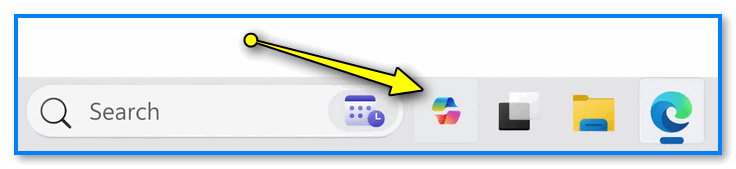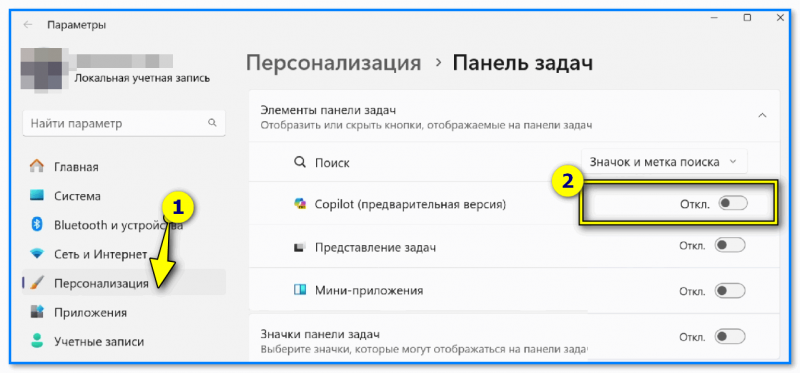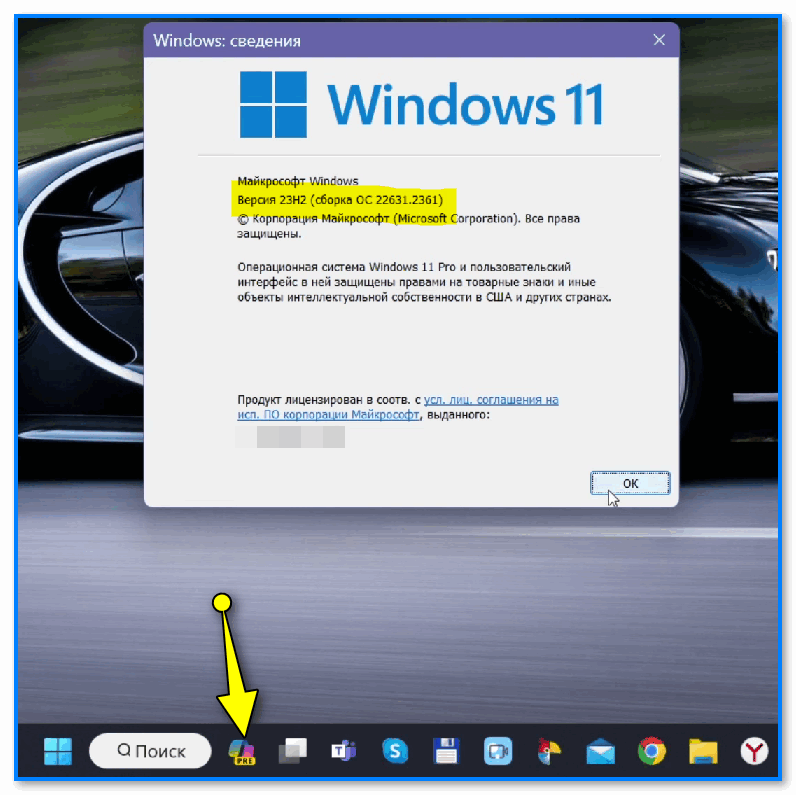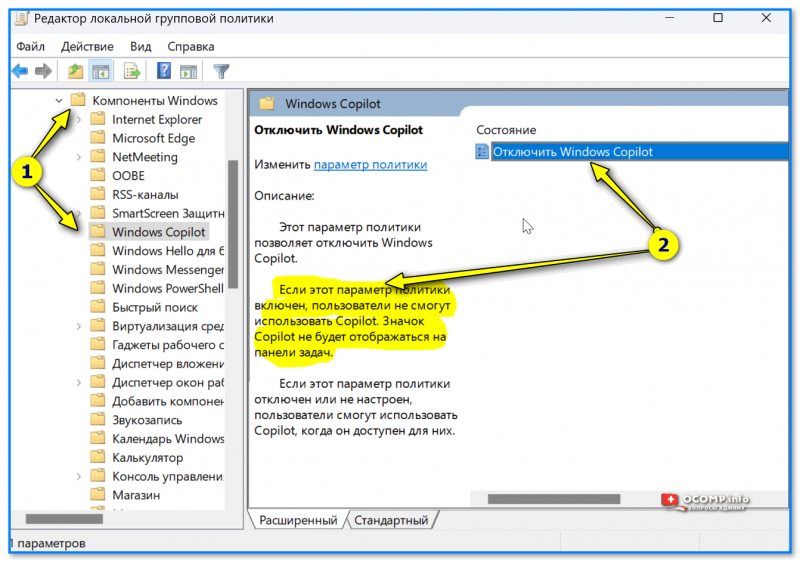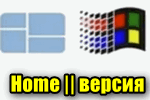Шипение, шум, треск и другой посторонний звук в колонках и наушниках - как найти и устранить ...
Шипение, шум, треск и другой посторонний звук в колонках и наушниках - как найти и устранить ...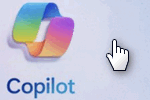
Доброго здравия!
В последних обновлениях Windows 11 (23H2, KB5030310, сборка 22631.2361) на панели задач (рядом с поиском) появился "новый" интересный значок: Copilot Windows (см. скрин ниже 👇). Это помощник с искусственный интеллектом, который призван вам находить, анализировать, создавать, сочинять (и т.д.) контент (т.е. всецело помогать в решении повседневных задач).
Задумка интересная (как автопилот в самолете 🙂), однако, пока его работа далека от идеала, к тому же в России сервис работает криво и может вызывать ошибки. И логично было бы его отключить (этим и займемся ниже в заметке...).
*
Примечание: если в вашей версии Windows Copilot отсутствует, но есть сильное желание его попробовать — то можно попробовать установить KB5030310 (23H2). Либо установить себе такую готовую сборку, загрузив ее с спец. ресурсов...
*
Откл. Copilot
📌 Первое
Для начала рекомендую открыть 👉параметры системы и перейти во вкладку "Персонализация / панель задач". В ней можно отключить значок Copilot, чтобы он не мешал работе и на него нельзя было случайно нажать.
См. пару скринов ниже. 👇👇
*
📌 Второе
Более радикальный способ — откл. Copilot полностью через 👉редактор групповой политики (Win+R, и команда gpedit.msc).
Для этого необходимо открыть нижеприведенную вкладку и включить параметр "Отключить Windows Copilot". После перезагрузить ПК.
Конфигурация пользователя --> Административные шаблоны --> Компоненты Windows --> Windows Copilot
*
📌 Третье
Если редактор групповой политики у вас не запускается — можно изменить параметры через редактор реестра. Для этого нужно создать текстовый файл с нижеприведенным содержанием (выделено зеленым):
[HKEY_CURRENT_USER\Software\Policies\Microsoft\Windows\WindowsCopilot]
"TurnOffWindowsCopilot"=dword:00000001[HKEY_LOCAL_MACHINE\SOFTWARE\Policies\Microsoft\Windows\WindowsCopilot]
"TurnOffWindowsCopilot"=dword:00000001
*
Затем сохранить его и 👉поменять расширение с TXT на REG. После запустить и согласиться на добавление параметров в реестр. Всё!
*
Дополнения по теме — можно оставить в комментариях ниже.
Успехов!
👋
Другие записи: